从无到有的基于QT软件的DIY桌面番茄钟(上)
Posted 等待戈多。
tags:
篇首语:本文由小常识网(cha138.com)小编为大家整理,主要介绍了从无到有的基于QT软件的DIY桌面番茄钟(上)相关的知识,希望对你有一定的参考价值。
基于QT软件的DIY桌面番茄钟-上篇
前言
番茄工作法是个不错的方法,本想要从淘宝买一个番茄钟,但发现要99块钱,太贵了。尝试自制一个基于Windows的桌面悬浮番茄钟。
经过一番搜索,决定采用Qt方式进行DIY。计划用一周的时间进行DIY,并给出具体的实现细节。
参考本教程(上篇)可实现的功能:
- 计时器功能及界面变色功能:番茄钟25min(红色),休息5min(绿色)。

- 暂停功能:单击实现暂停与恢复暂停。

- 置顶功能,始终置于其它窗体上面,避免被遮挡。
后续更多功能及扩展将在**从无到有的基于QT软件的DIY桌面番茄钟(2)**中添加。具体可执行文件将在功能完全扩展后发出,需要目前的beta版本的可执行文件可在评论区留言。
实现细节:
Day 1:
需求导图:
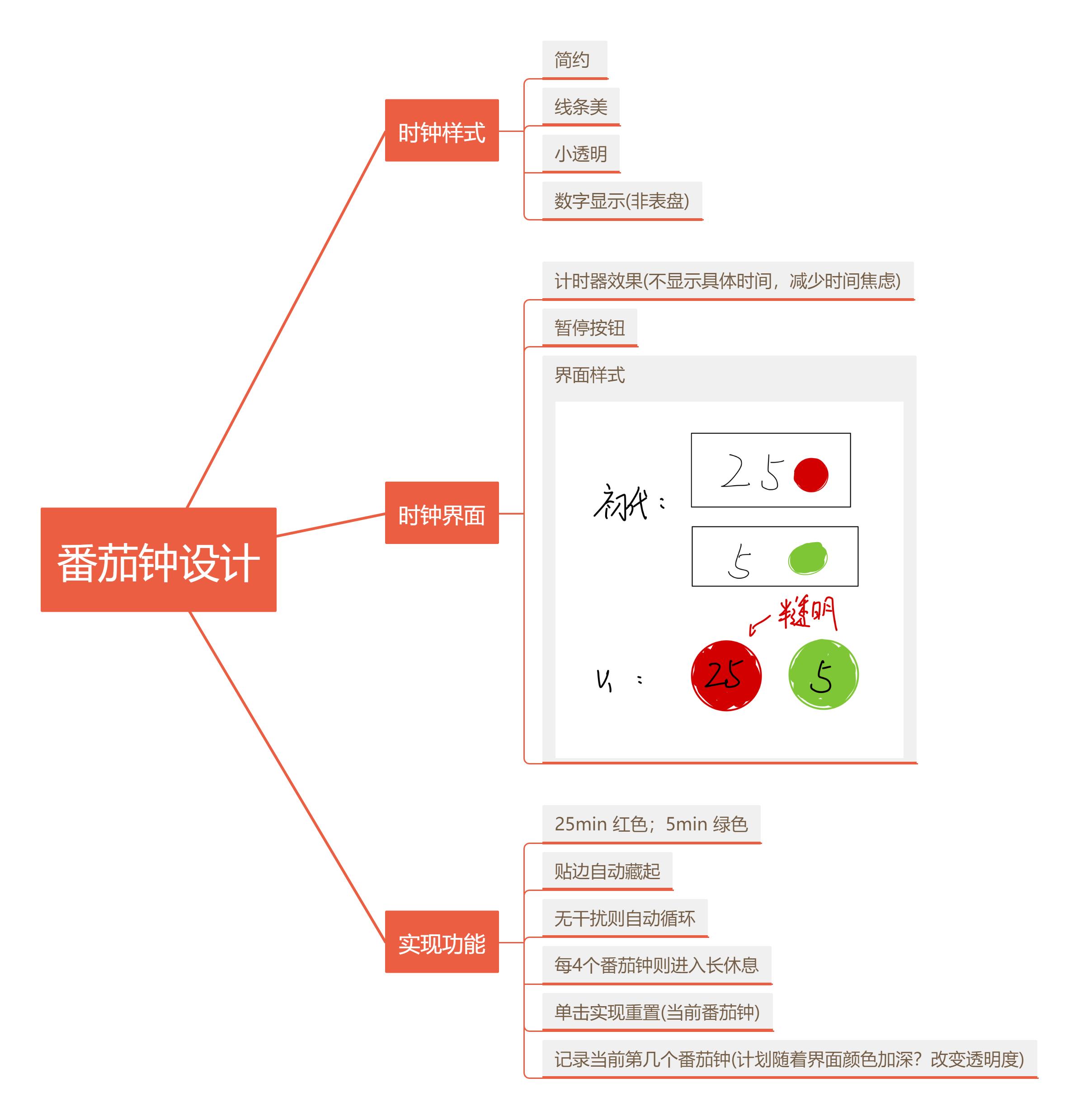
QT的安装:
QT官网
首先从Qt官网下载开源安装包,之后进行安装:
需要首先进行注册登录,之后进入到如下步骤
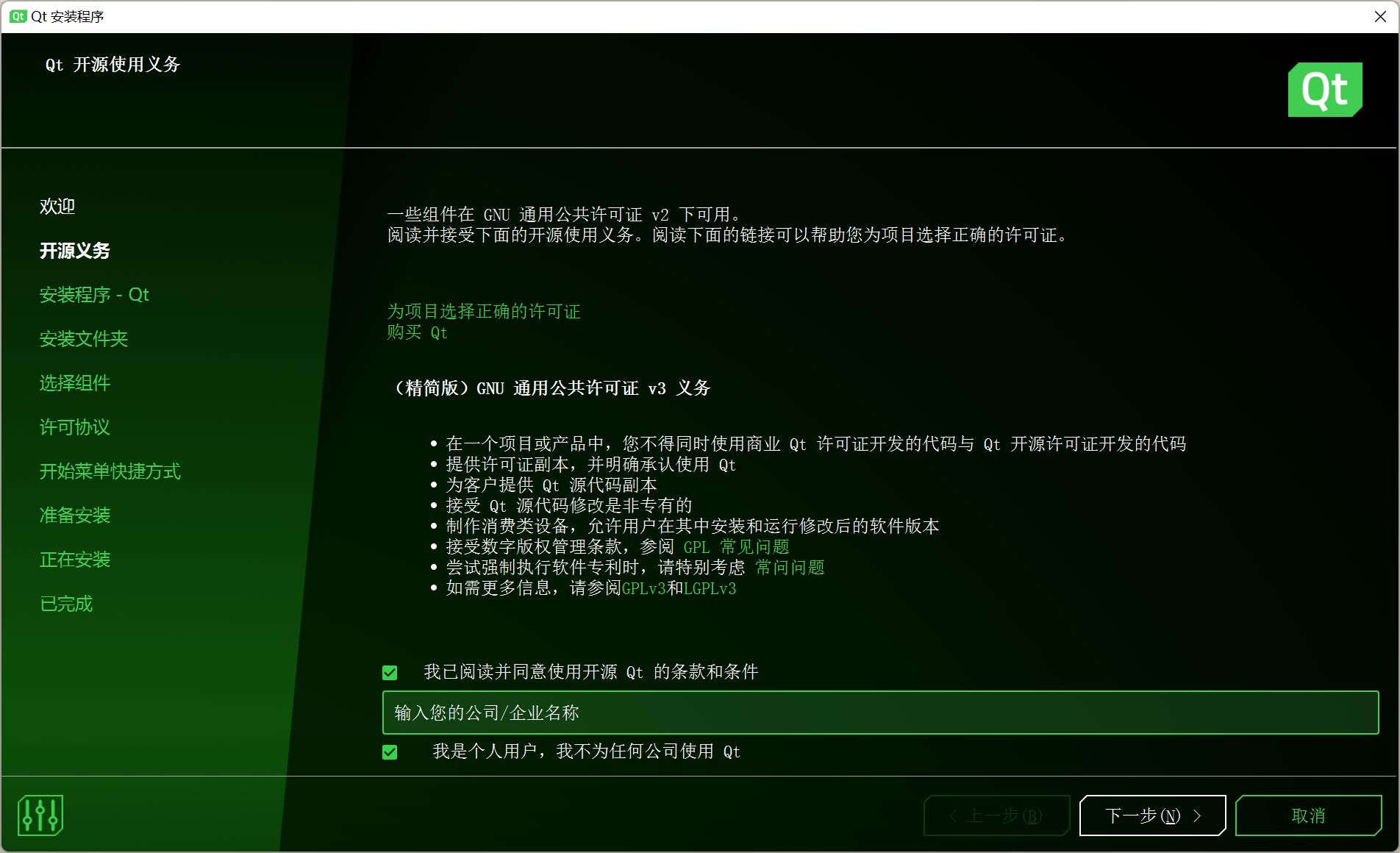
选择如下安装即可,
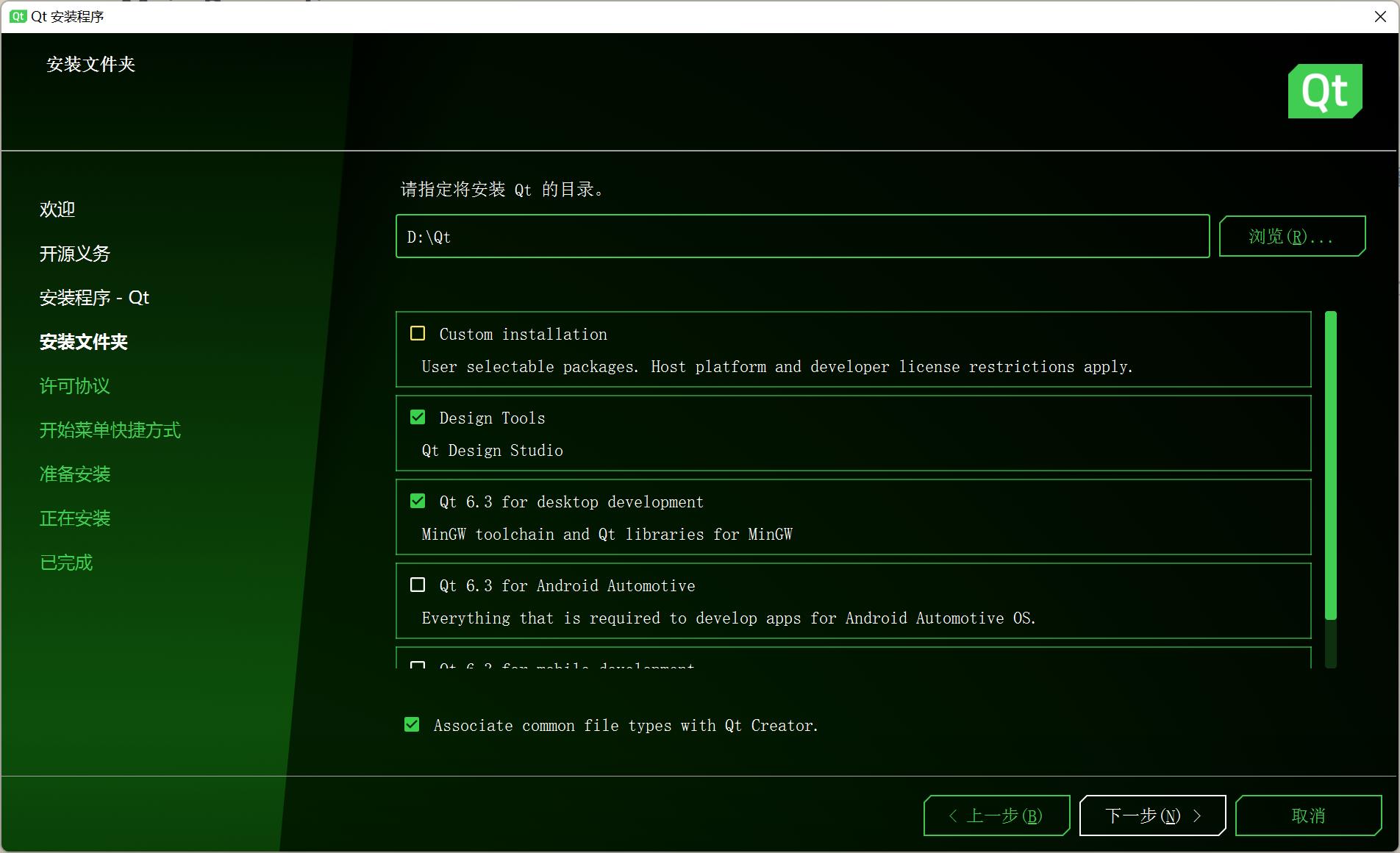
进入到下载页面,静静等待,
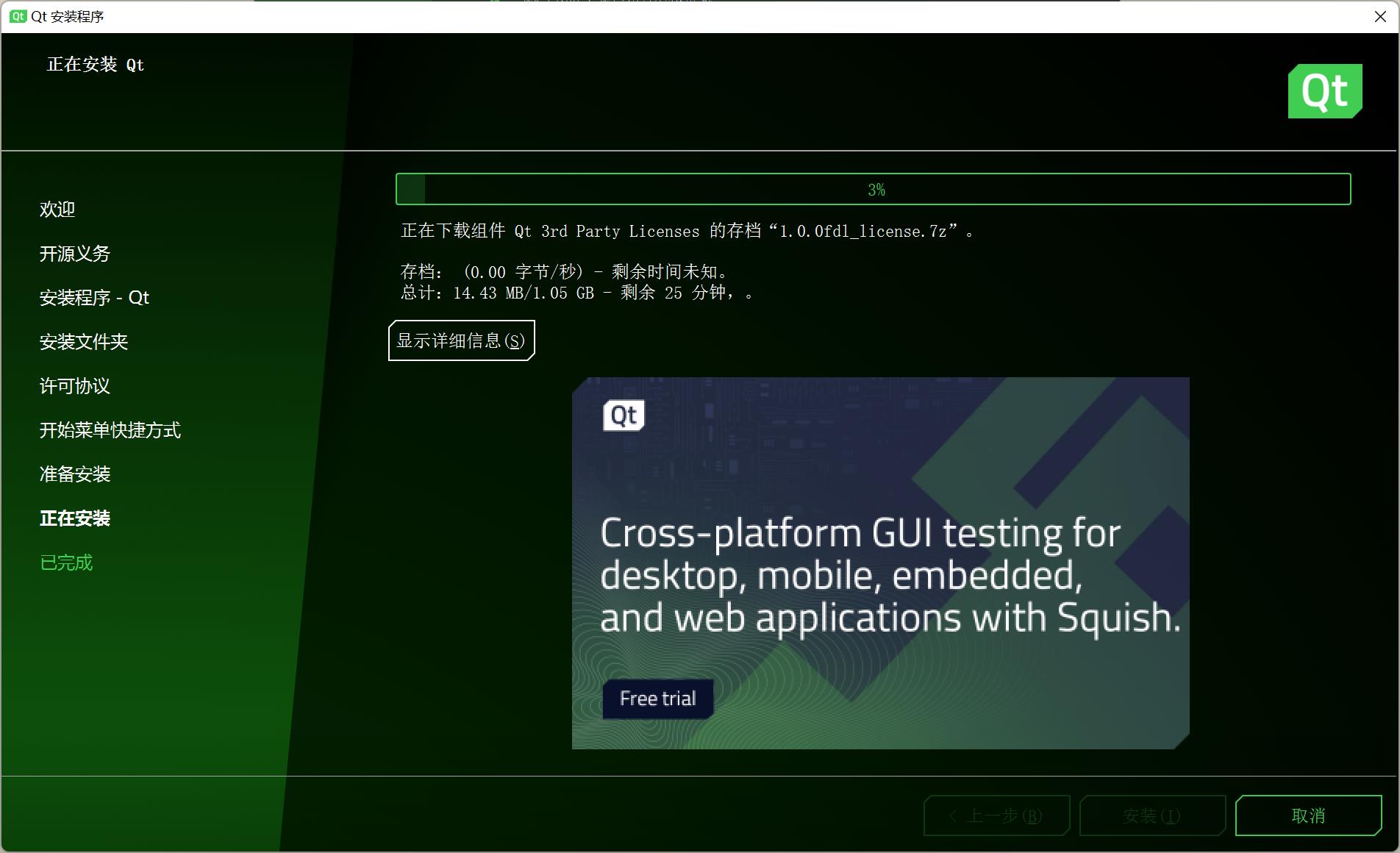
Day 2:
创建项目:
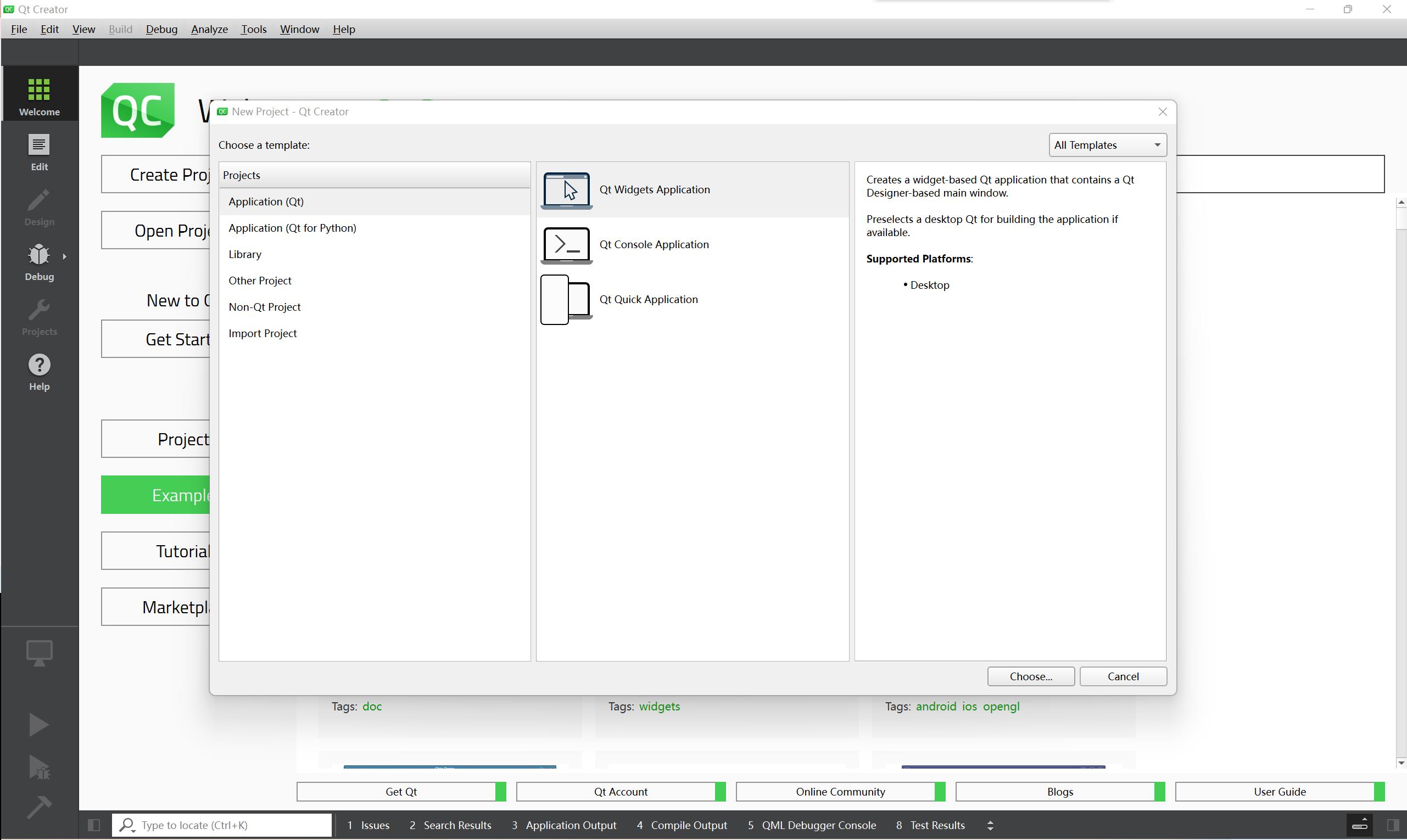
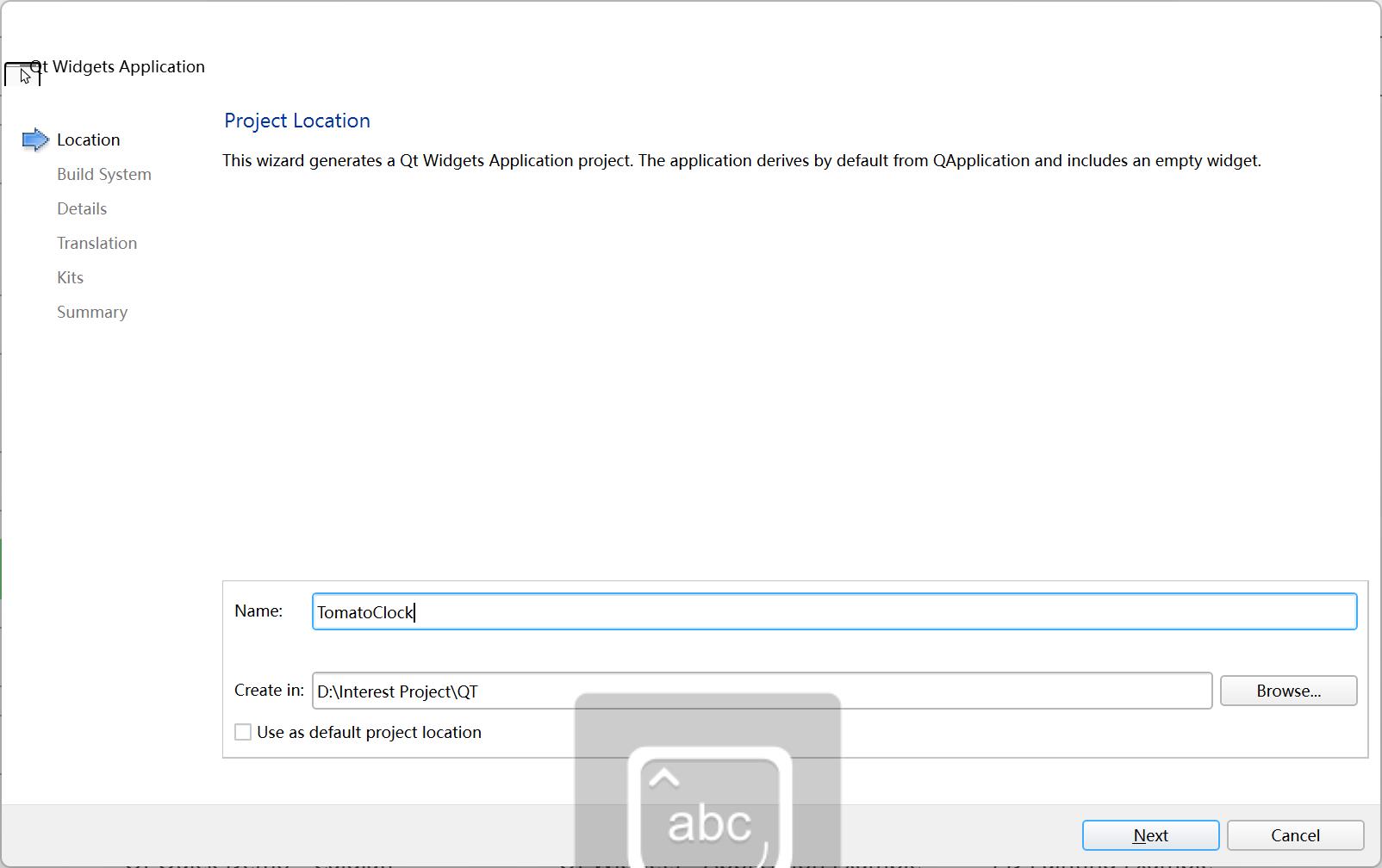
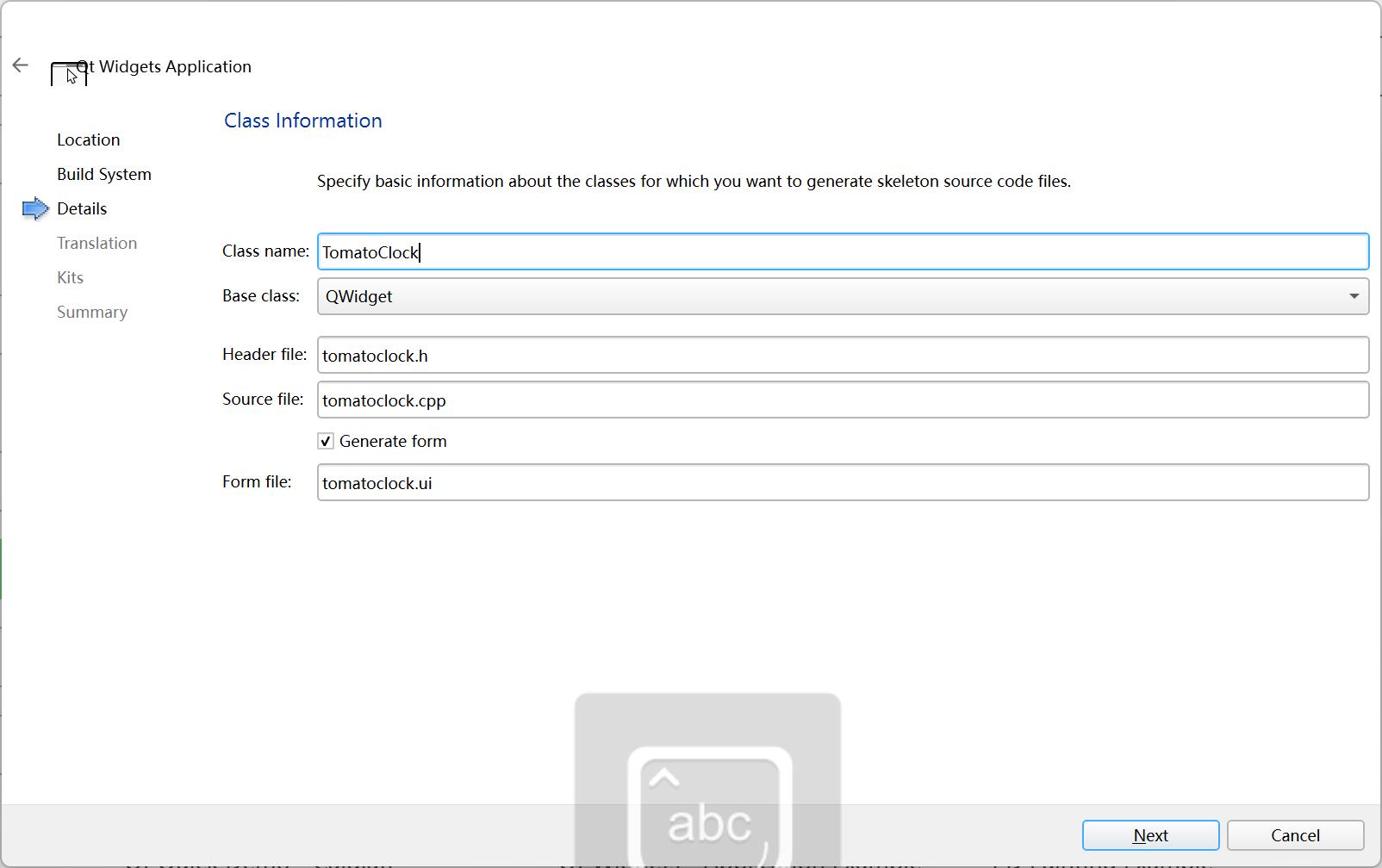
创建完后如下:
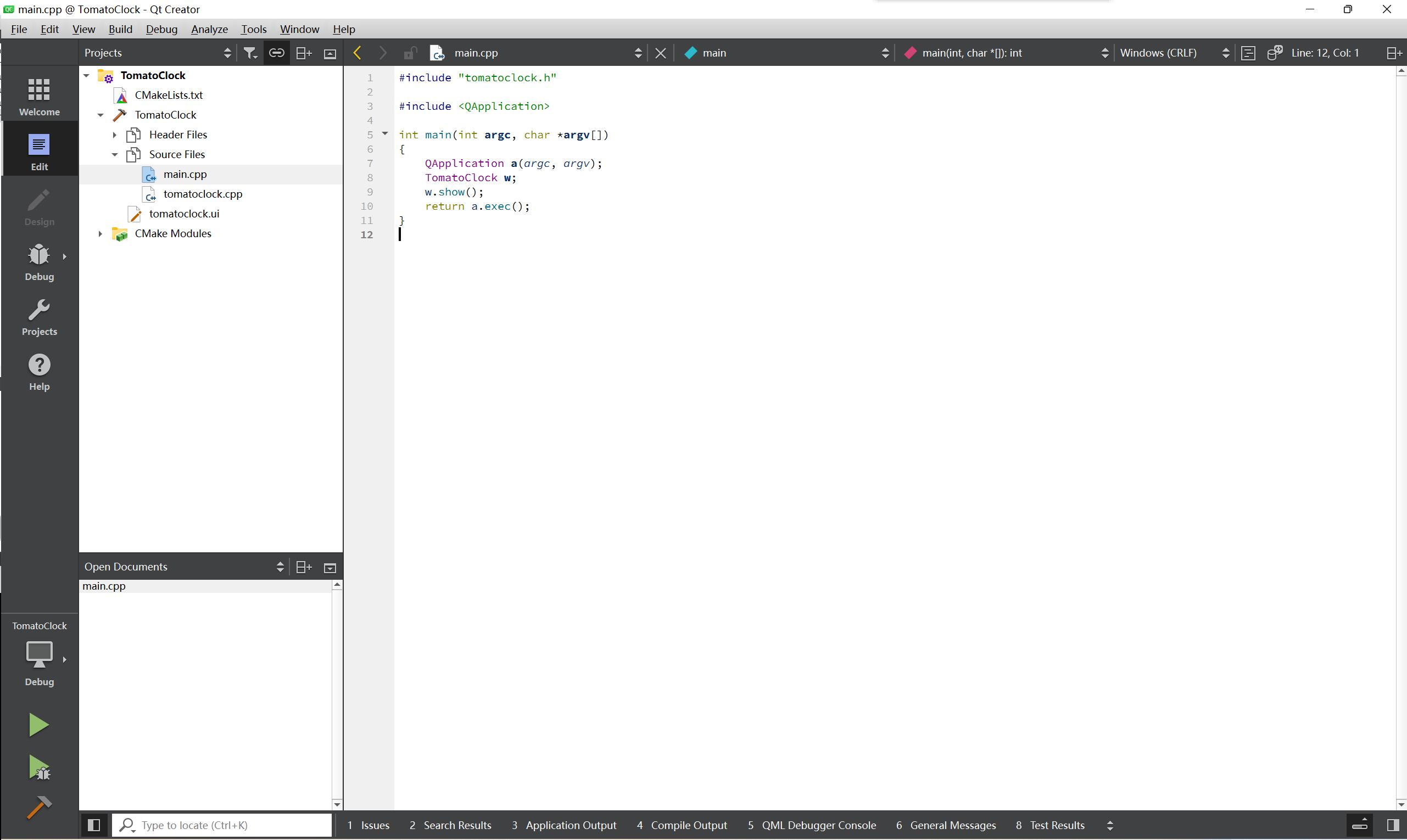
创建完成后,有如下文件
- Header Files
- tomatoclock.h
- Source Files
- main.cpp
- tomatoclock.cpp
Header Files: 用于放头文件,所有.h的声明都放在这里。
Source Files: 放源文件,所有.c,.cpp的程序实现的代码都放这里。
Resource Files: 所有的资源文件,如图标,图片,菜单,文字之类的文件都放这里。
头文件(header files)又称作预编译文件,是用户应用程序和函数库之间的桥梁和纽带。作为一种包含功能函数、数据接口声明的载体文件,用于保存程序的声明,而定义文件用于保存程序的实现。
头文件的主要作用在于调用库功能,对各个被调用函数给出一个描述,其本身不包含程序的逻辑实现代码,它只起描述性作用,告诉应用程序通过相应途径寻找相应功能函数的真正逻辑实现代码。用户程序只需要按照头文件中的接口声明来调用库功能,编译器会从库中提取相应的代码。
简单的说,头文件就是作者告诉程序从哪调用库函数的文件。
构建无边框界面(后续可添加缩放功能,未添加)
构建了一个无边框的界面,增加番茄钟的美观图,如图所示:
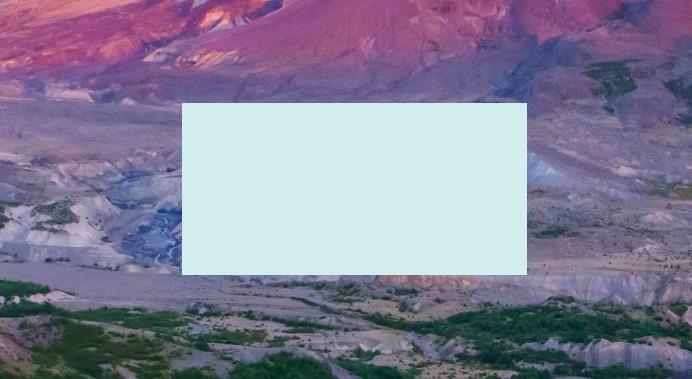
增加透明度界面,新增单击界面改变界面透明度(后续统计第几个番茄钟决定用透明度来统计)
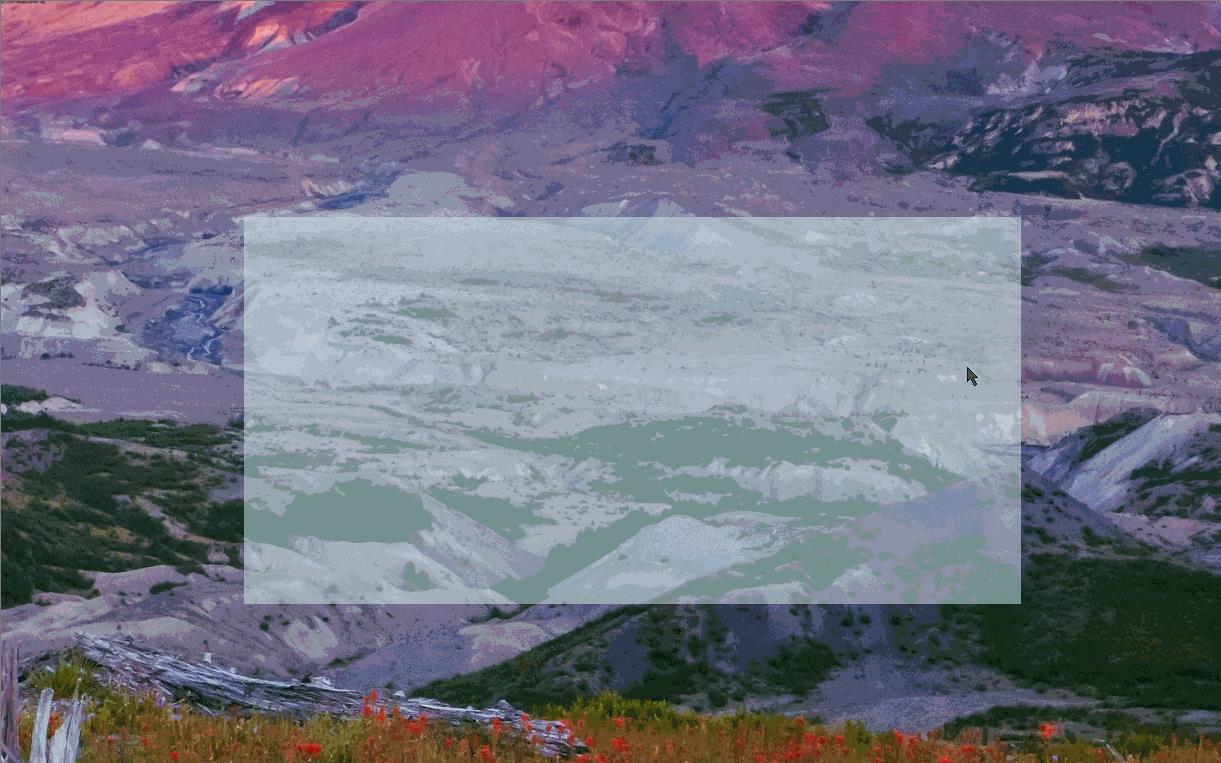
代码展示:
tomatoclock.h
#ifndef TOMATOCLOCK_H
#define TOMATOCLOCK_H
#include <QWidget>
#include <windows.h>
#include <windowsx.h>
#include <QMouseEvent>
QT_BEGIN_NAMESPACE
namespace Ui class TomatoClock;
QT_END_NAMESPACE
class TomatoClock : public QWidget
Q_OBJECT
public:
TomatoClock(QWidget *parent = nullptr);
~TomatoClock();
protected:
// 声明一些函数
void mousePressEvent(QMouseEvent *e); //鼠标单击事件
void mouseMoveEvent(QMouseEvent *e); // 鼠标单击拖动窗口
private:
int boundaryWidth;
float Opacity;
QPoint clickPos;
Ui::TomatoClock *ui;
;
#endif // TOMATOCLOCK_H
main.cpp
#include "tomatoclock.h"
#include <QApplication>
int main(int argc, char *argv[])
QApplication a(argc, argv);
TomatoClock w;
w.show();
return a.exec();
tomatoclock.cpp
#include "tomatoclock.h"
#include "./ui_tomatoclock.h"
TomatoClock::TomatoClock(QWidget *parent)
: QWidget(parent)
, ui(new Ui::TomatoClock)
ui->setupUi(this);
boundaryWidth=4; //设置触发resize的宽度
Opacity = 1.0;
this->setWindowFlags(Qt::FramelessWindowHint); //设置为无边框窗口
this->setMinimumSize(45,45); //设置最小尺寸
this->setStyleSheet("background:#D1EEEE"); //设置背景颜色
this->setWindowOpacity(Opacity); //设置不透明度
TomatoClock::~TomatoClock()
delete ui;
void TomatoClock::mousePressEvent(QMouseEvent *e)
if(e->button()==Qt::LeftButton)
clickPos=e->pos();
Opacity = 0.5;
this->setWindowOpacity(Opacity);
void TomatoClock::mouseMoveEvent(QMouseEvent *e)
if(e->buttons()&Qt::LeftButton)
move(e->pos()+pos()-clickPos); //父窗口的左上角+当前鼠标指针移动-初始单击时候鼠标指针的方向
//void move(const QPoint &);
//其中move的原点是父窗口的左上角, 如果没有父窗口,则桌面即为父窗口
Day 3:
计时器的实现
- 实现计时器功能及计时器初始化以及暂停功能。通过单击窗体实现暂停及恢复暂停。
- 增加一些界面美化功能,包括单击窗体界面变色以及番茄钟期间和休息期间界面不同颜色。
- 增加置顶功能,始终置于其它窗体上面,避免被遮挡。
具体示例参考Gif图:
- 计时器功能及界面变色功能:

- 暂停功能:

参考代码:
tomatoclock.h
#ifndef TOMATOCLOCK_H
#define TOMATOCLOCK_H
#include <QWidget>
#include <windows.h>
#include <windowsx.h>
#include <QMouseEvent>
#include <QTimer>
#include <QTime>
QT_BEGIN_NAMESPACE
namespace Ui class TomatoClock;
QT_END_NAMESPACE
class TomatoClock : public QWidget
Q_OBJECT
public:
TomatoClock(QWidget *parent = nullptr);
~TomatoClock();
protected:
// 声明一些函数
void mousePressEvent(QMouseEvent *e); //鼠标单击事件
void mouseMoveEvent(QMouseEvent *e); // 鼠标单击拖动窗口
private slots:
void initTime(); //初始化时间
void updateTime(); //更新时间
private:
float Opacity; //透明度控制
int state; //用于暂停和恢复暂停
int tomato_num; //番茄钟计数
QString current_color;
QPoint clickPos;
Ui::TomatoClock *ui;
QTimer *timer;
QTime time;
;
#endif // TOMATOCLOCK_H
main.cpp
#include "tomatoclock.h"
#include <QApplication>
int main(int argc, char *argv[])
QApplication a(argc, argv);
TomatoClock w;
w.show();
return a.exec();
tomatoclock.cpp
#include "tomatoclock.h"
#include "./ui_tomatoclock.h"
TomatoClock::TomatoClock(QWidget *parent)
: QWidget(parent)
, ui(new Ui::TomatoClock)
ui->setupUi(this);
Opacity = 0.8; // 透明度设置
state = 1; // 暂停,恢复暂停
tomato_num = 0; //番茄钟计数
current_color = "background:#CD9B9B"; //当前背景色设置
this->setStyleSheet(current_color); //设置背景颜色
this->setWindowFlags(Qt::FramelessWindowHint); //设置为无边框窗口
// this->setMinimumSize(100,50); //设置最小尺寸
// this->setMaximumSize(200,100); //设置最大尺寸
this->setWindowOpacity(Opacity); //设置不透明度
// 置顶
::SetWindowPos(HWND(this->winId()), HWND_TOPMOST, 0, 0, 0, 0, SWP_NOMOVE | SWP_NOSIZE | SWP_SHOWWINDOW);
// // 不置顶
// ::SetWindowPos(HWND(this->winId()), HWND_NOTOPMOST, 0, 0, 0, 0, SWP_NOMOVE | SWP_NOSIZE | SWP_SHOWWINDOW);
timer = new QTimer;
ui->Timer->setDigitCount(5); //设置显示位数为8位
initTime(); //令LCD显示00:00:00
timer->setInterval(1000); //设置定时器间隔为1000=1s
//连接槽函数,将timer的timeout行为,连接到updateTime函数中
connect(timer, SIGNAL(timeout()), this, SLOT(updateTime()));
//当点击(clicked)pbStart时,调用函数pbStart_clicked
//connect(ui->pbStart, SIGNAL(clicked()), this, SLOT(pbStart_clicked()));
timer->start(); //启用定时器
TomatoClock::~TomatoClock()
delete ui;
void TomatoClock::mousePressEvent(QMouseEvent *e) //鼠标单击事件
if(e->button()==Qt::LeftButton)
clickPos=e->pos();
this->setWindowOpacity(Opacity);
if (state == 1)
//暂停
state = 0;
this->setStyleSheet("background:#B5B5B5"); //设置暂停背景颜色
Opacity = 0.2;
timer->stop();
this->setWindowOpacity(Opacity); //设置不透明度
else//恢复
state = 1;
timer->start();
this->setStyleSheet( current_color); //恢复背景颜色
Opacity = 0.8;
this->setWindowOpacity(Opacity); //设置不透明度
void TomatoClock::mouseMoveEvent(QMouseEvent *e) //鼠标移动事件
if(e->buttons()&Qt::LeftButton)
move(e->pos()+pos()-clickPos); //父窗口的左上角+当前鼠标指针移动-初始单击时候鼠标指针的方向
//void move(const QPoint &);
//其中move的原点是父窗口的左上角, 如果没有父窗口,则桌面即为父窗口
void TomatoClock::initTime()
time.setHMS(0,0,0); //时间复位 0
ui->Timer->display(time.toString("mm:ss"));
void TomatoClock::updateTime()
//每次更新时间,time增加1
time = time.addSecs(1);
ui->Timer->display(time.toString("mm:ss"));
if (time.minute() == 5 and tomato_num==1)
//休息完毕,进入番茄钟
tomato_num = 0;
initTime();
current_color = "background:#CD9B9B";
this->setStyleSheet(current_color); //进入番茄色
else if(time.minute() == 25)
//番茄钟完毕,进入休息时间
tomato_num = 1;
initTime();
current_color = "background:#9BCD9B";
this->setStyleSheet(current_color); //进入休息色
tomatoclock.ui
<?xml version="1.0" encoding="UTF-8"?>
<ui version="4.0">
<class>TomatoClock</class>
<widget class="QWidget" name="TomatoClock">
<property name="enabled">
<bool>true</bool>
</property>
<property name="geometry">
<rect>
<x>0</x>
<y>0</y>
<width>211</width>
<height>101</height>
</rect>
</property>
<property name="windowTitle">
<string>TomatoClock</string>
</property>
<widget class="QLCDNumber" name="Timer">
<property name="geometry">
<rect>
<x>20</x>
<y>10</y>
<width>171</width>
<height>81</height>
</rect>
</property>
</widget>
</widget>
<resources/>
<connections/>
</ui>
具体ui窗体设计(注意命名的变化):
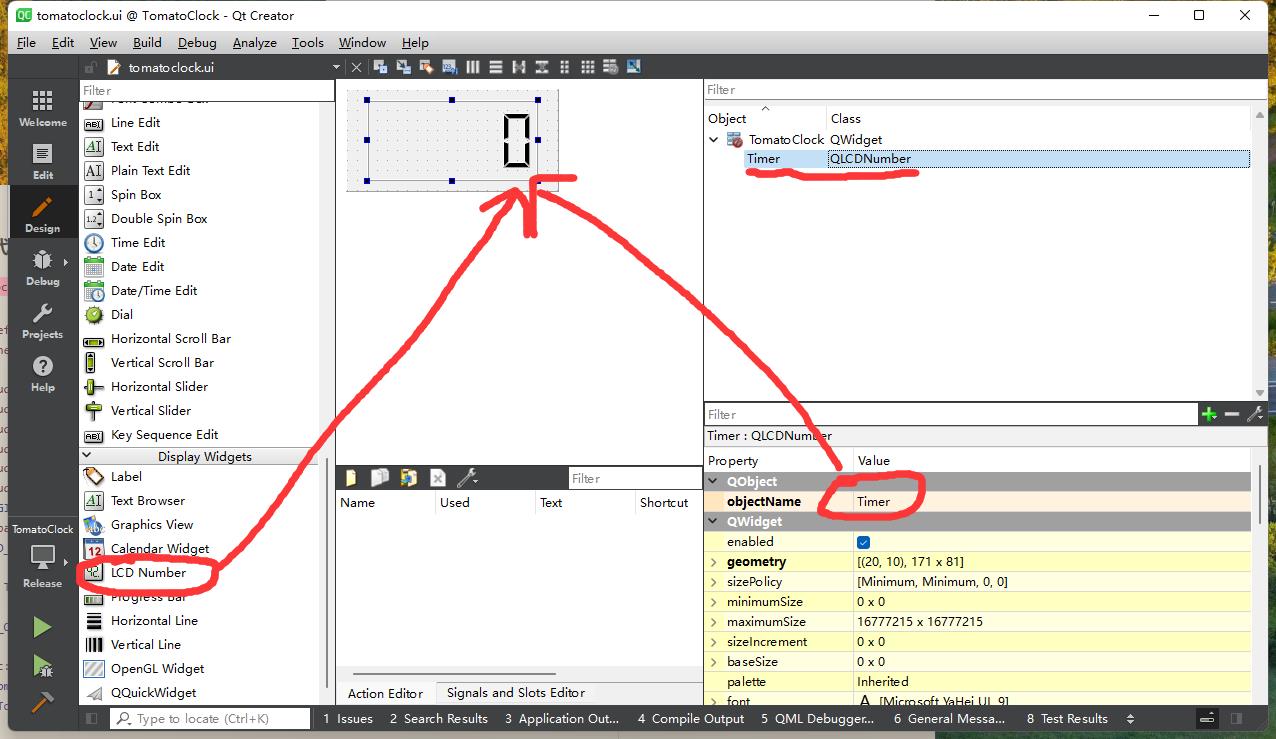
以上是关于从无到有的基于QT软件的DIY桌面番茄钟(上)的主要内容,如果未能解决你的问题,请参考以下文章